| 旧TOP : ホーム > 桐・IT等 > 桐シンプルパーツ > | |
| 平成16年10月25日(月):初稿 平成17年 1月 8日(土):更新 |
|
当事務所の顧客管理は顧客簿で行いますが、昨年から、顧客簿に顔写真項目を設けて、お客様の顔写真もデータベース化しております。顧客簿サンプルファイル(168K)参照 数が多くなるとお客様の顔もシッカリとマブタに焼き付けられず、お顔を思い出せなくなるときもあり、このように大事なお客様の顔を忘れず、シッカリとマブタに焼き付けるために、出来る限り顔写真を撮影させて頂き、顧客簿フォームに表示しております。 サンプル例は以下の通りです。これは、某国の首相官邸HPからダウンロードして取得したもので、サイズも小さいものですが、実際のお客様の顔写真は、ソニーのDSC-1の640×480のサイズで撮影しております。 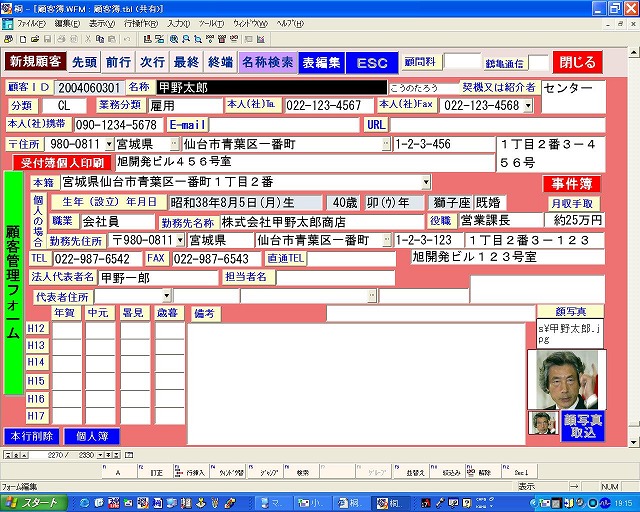 顔写真取込方法 顔写真取込は、ソニーのDSCシリーズ初代デジカメDSC-1を使用して、お客様のお顔を撮影し、その場で、会議室パソコンにUSCケーブルで繋ぎ、顔写真取込と言うコマンドボタンをクリックすることで顧客簿に写真が入力されます。 顔写真取込コマンドボタンは、以下の通りです。 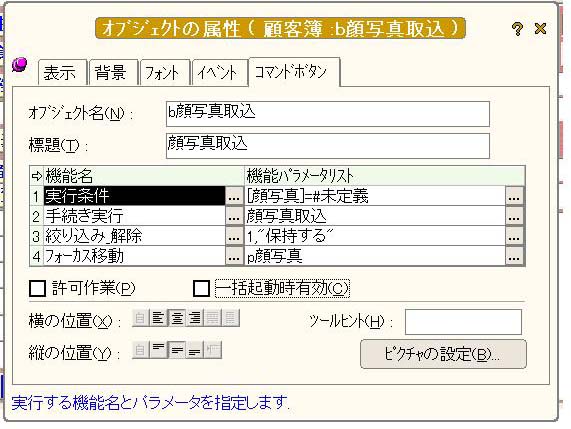 手続き実行の定義内容は以下の通り簡単なものです。 手続き定義開始 顔写真取込() 絞り込み 行数=1 変数宣言 整数{&OK} 代入 &名称1=[名称1] if ([顔写真]=#未定義) 行訂正 終了状態=&OK, [顔写真]="s\"+&名称1+".jpg" end ファイル移動 "G:\DCIM\100MSDCF\DSC00001.jpg","P:\事務\s\"+&名称1+".jpg" 手続き定義終了 これはカーソルのあるレコード1行に絞り込み、&名称1に"甲野太郎"を代入し、 [顔写真]が未定義の場合にのみ、[顔写真]にデータ"s\"+&名称1+".jpg"、本件では"甲野一郎.jpg"を入力し、 更にファイル移動で、 "G:\DCIM\100MSDCF\DSC00001.jpg"即ち、Gドライブ(ソニーDSC-1のドライブ名)にあるDSC00001.jpgを、"+&名称1+".jpg"即ち"甲野一郎.jpg"とリネーム(名称変更)して、"P:\事務\s\に移動させる と言うものです。 これによって上記の通り顧客簿フォームにお客様の顔が表示されるようになります。 更に顔写真表示部分をクリックすることで拡大表示も出来るようにしております。 拡大した状況は以下の通りです。 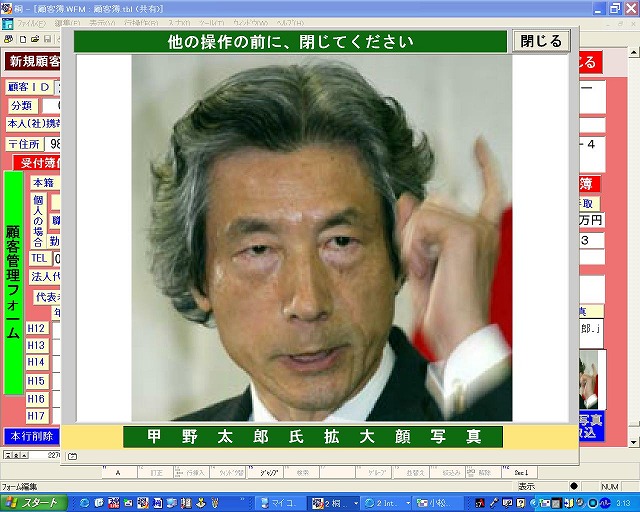 小さい顔写真が2つありますが、下部の小さい顔写真にマウスを当てても、以下のように顔写真が拡大されるようにしています。 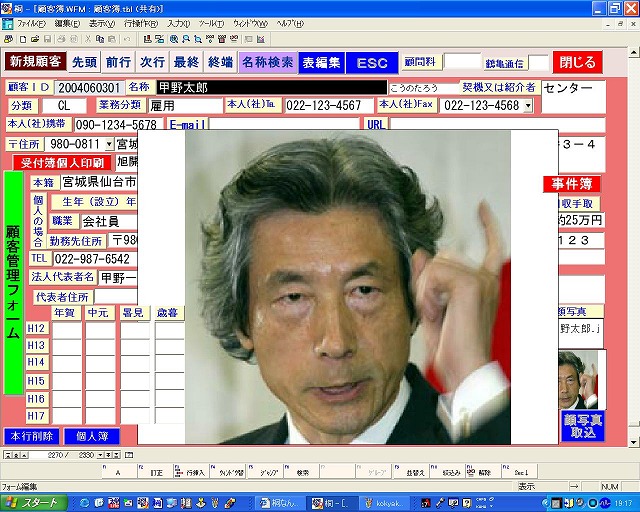 以上:1,023文字
|
